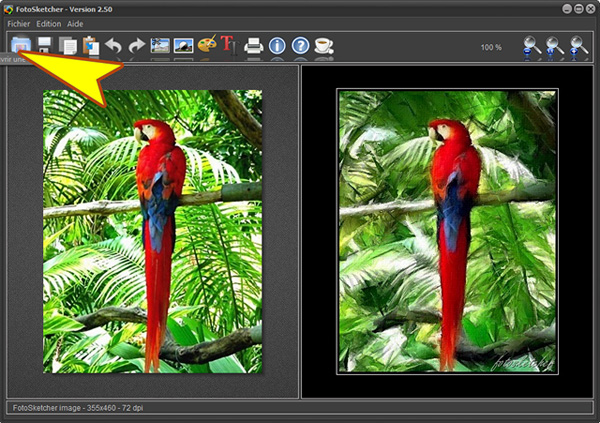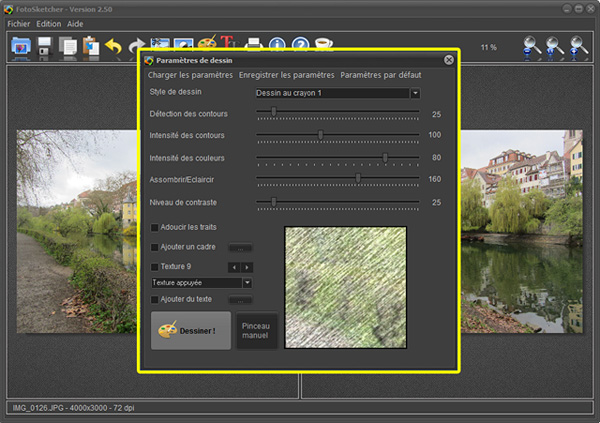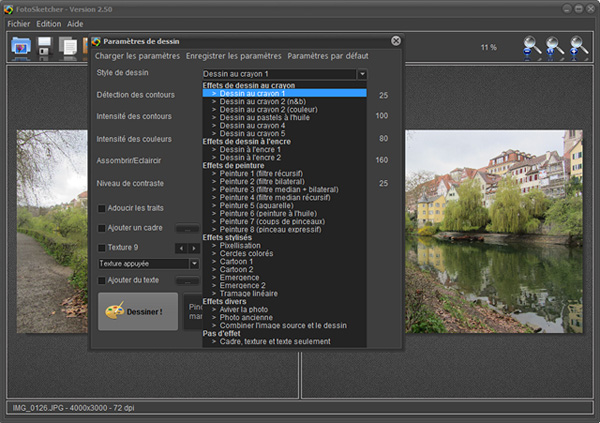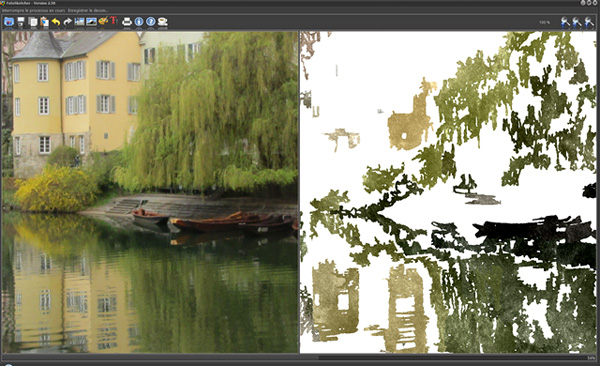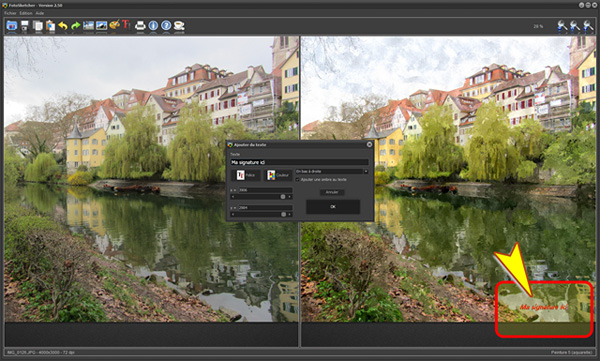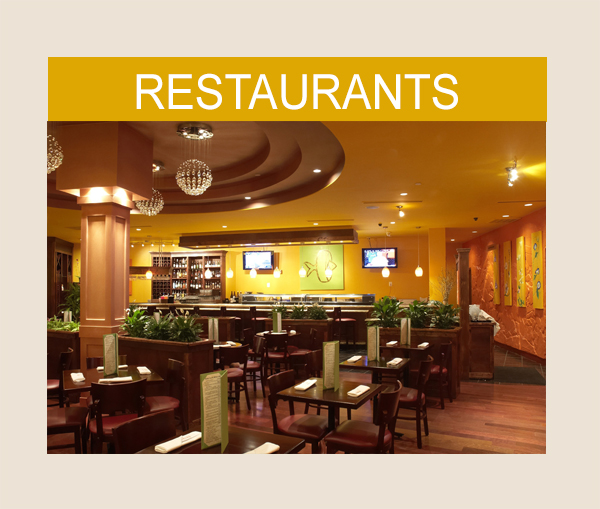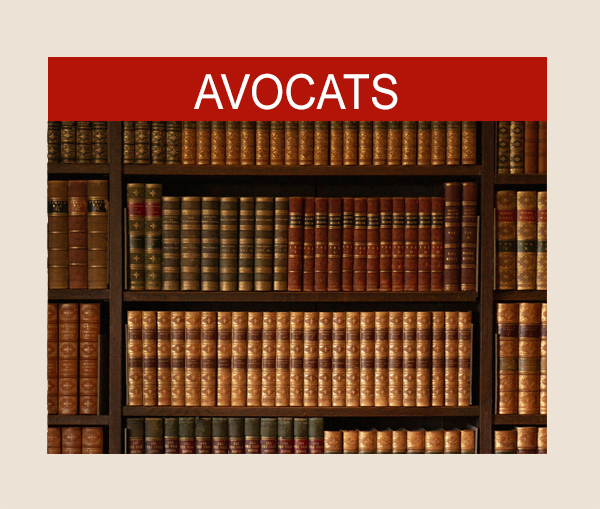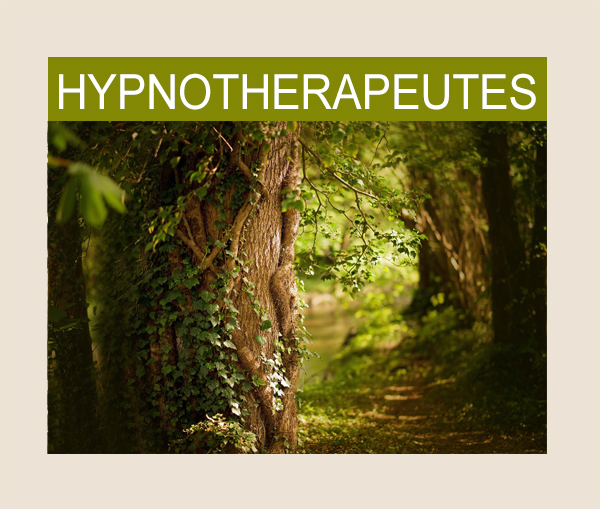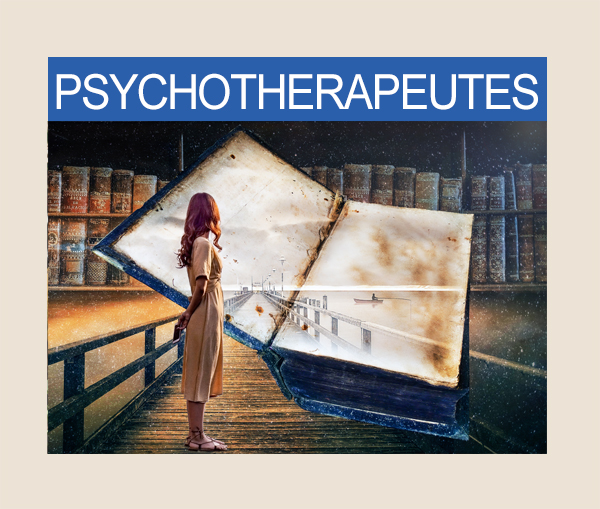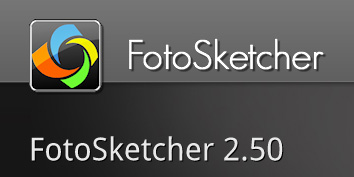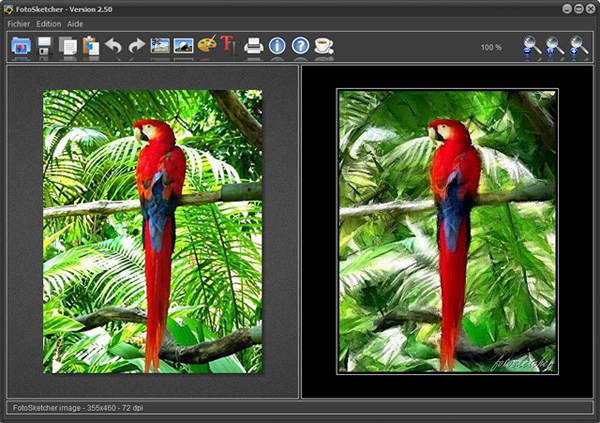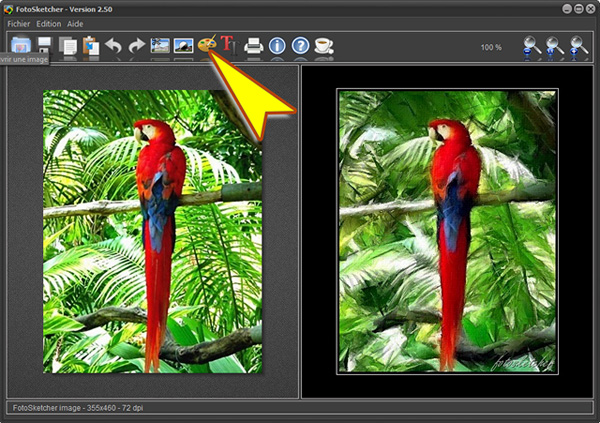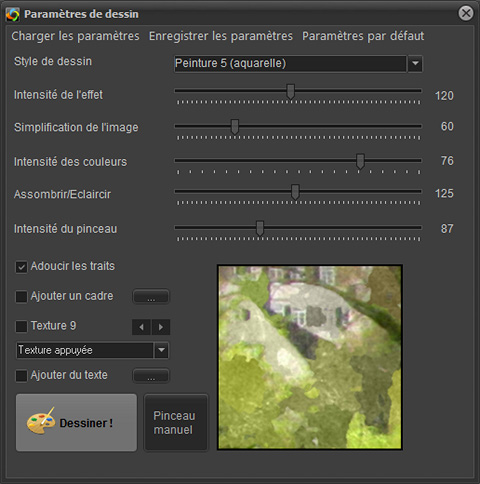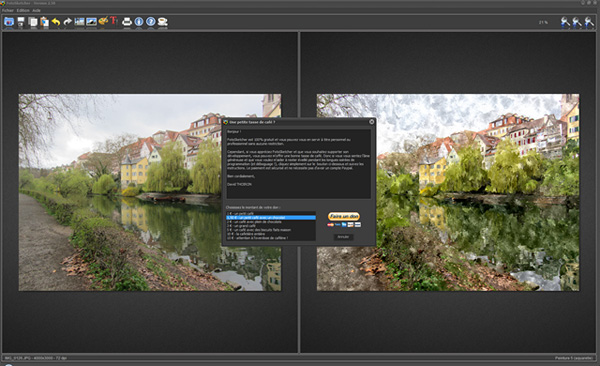Deux bonnes nouvelles : FotoSketcher existe aussi en version portable,
c'est à dire qu'on peut le mettre sur une clé USB et l'utiliser sur n'importe quel ordinateur, quel que soit son OS (Mac, Linux ou Windows, etc.) et la seconde est qu'il n'occupe que quelques Mégaoctets, environ 6,5 pour être précis. Il peut être utilisé dans une vingtaine de langues, évidemment en français et son utilisation est des plus simples. Pas besoin d'avoir fait les Beaux Arts pour s'en servir !
A l'ouverture, le logiciel affiche deux images côte à côte, une sorte d'exemple en quelque sorte avec un perroquet multicolore.
Entrons dans le vif du sujet et pour commencer, il convient d'abord d'ouvrir une image. Soit avec l'usuel « Ctrl-O » ou d'un clic de souris sur l'icône d'un dossier à gauche de la barre. On arrive automatiquement sur le gestionnaire de fichier de l'ordinateur propre l'OS de votre machine, il suffit ensuite de naviguer dans ses répertoires et dossier pour trouver l'image.
Une fois l'image affichée, la palette de peinture (ou la touche de fonction F10) ouvre la boîte de dialogue de travail appelée paramètres de dessin.
C'est là que vont se faire tous les réglages propres à la transformation de l'image.
Définissez ensuite le style de dessin parmi 5 styles principaux et, selon le style, parmi les 2 à 8 sous possibilités présentées dans un menu déroulant de la case « Style de dessin ». Les différents styles sont appelé « effets » dans ce menu.
Pour la suite de la présentation, la fonction aquarelle semble intéressante. Elle s'appelle « peinture 5 », au milieu du menu. Faites alors jouer votre imagination ou vos talents d'artiste pour paramétrer à la fois l'intensité de l'effet, la simplification de l'image, les couleurs, le pinceau, pour y ajouter un cadre, un texte (voir également plus loin dans la présentation). Vous pouvez également gérer les nombreuses texture proposées avec des variantes comme légère, appuyée, etc., en nombre variable selon les styles choisis.
Une fois cela terminé, appuyez sur la case « Dessiner » et selon la rapidité du processeur vous verrez apparaître successivement votre œuvre apparaître dans la partie droite de l'écran. Simultanément, le cadre gris de l'application fait avancer une barre qui indique la progression du travail.
Une fois le travail terminé on peut encore affiner le tableau en modifiant les paramètres et en relançant le travail. Le tableau travaillé convient, il suffit alors de fermer la boîte de dialogue et de double-cliquer sur l'image de droite pour contempler son œuvre
Comme expliqué précédemment, il est possible d'y ajouter du texte. Dans la barre d'outils, en haut, sélectionnez l'icône avec un T rouge et un T noir ou au clavier avec la combinaison « CTRL-T » et une boîte de dialogue s'ouvre, offrant la possibilité de mettre son texte, dans la couleur et avec la police à choix. Il est possible de placer ce texte au pixel près par rapport à l'image ou dans des positions pré-paramétrées disponibles dans un menu déroulant, avec ou sans ombre au texte. Notez que le cadre et la flèche dans l'image en référence ont été ajoutés pour une mise en évidence et ne sont pas générés par le logiciel.
Ce logiciel est entièrement gratuit mais pour recevoir un peu de soutien, son auteur David Thoiron a fait preuve d'humour en insérant une petite tasse de café dans les icônes de la barre d'outils. Cette tasse ouvre une boîte de dialogue qui vous suggère d'offrir un café voire m^me plus à son auteur. Sympa non ?
FotoSketcher est disponible en libre téléchargement et utilisation sur le site www.fotosketcher.com
.
.
.
 |
Pour en savoir plus sur l'auteur de cette rubrique
Chronique par Rémy Pilliard
Photographies d'auteur
Site : http://www.d-aprilli.net/
E-mail : remy.pilliardATphotophiles.com (remplacer AT par @) |